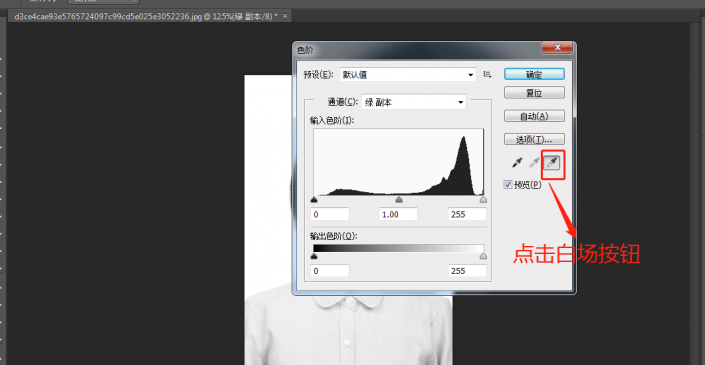
6、接着调整输入色阶的齿轮改变数值,让照片变得更加白一点。
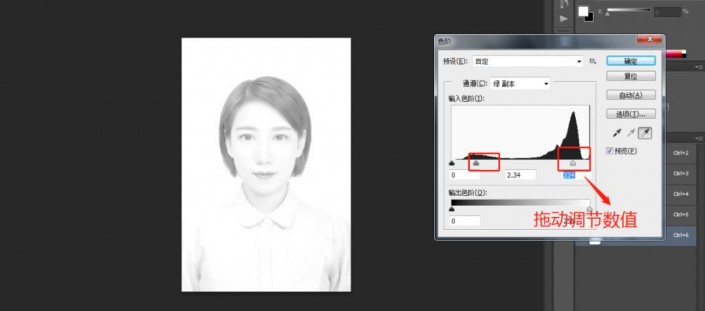
7、点击“在图像中取样以设置黑场”按钮,在头发区域吸取一下颜色,让头发变得更黑。
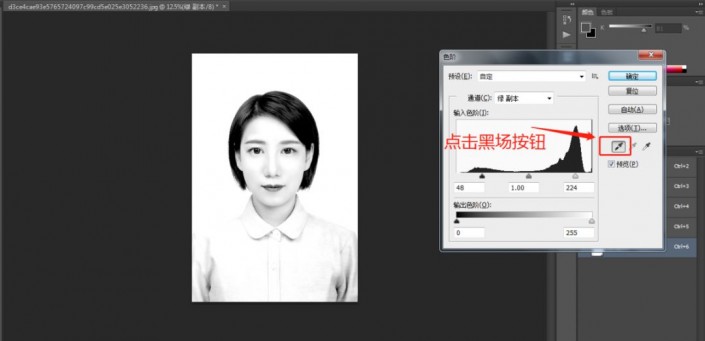
8、如果觉得头发颜色不够黑,同样可以按照上面的步骤,通过调整输入色阶的齿轮改变数值,让头发变得更加黑一点。调整好之后点击确定按钮即可。
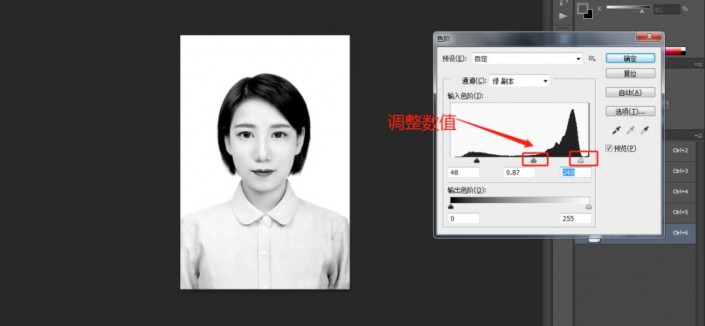
9、使用快捷键Ctrl+I 进行颜色反向。
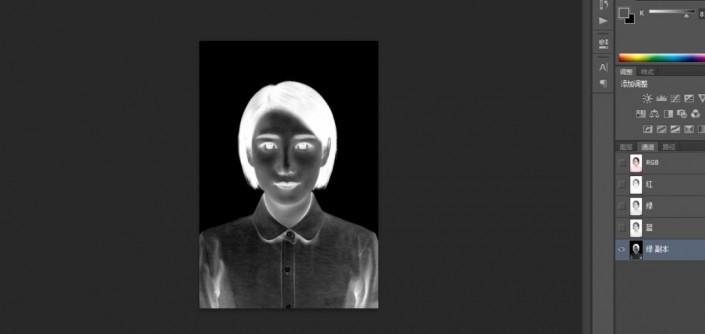
10、将前景色设置为白色,然后使用画笔工具耐心的将人像涂抹成白色。
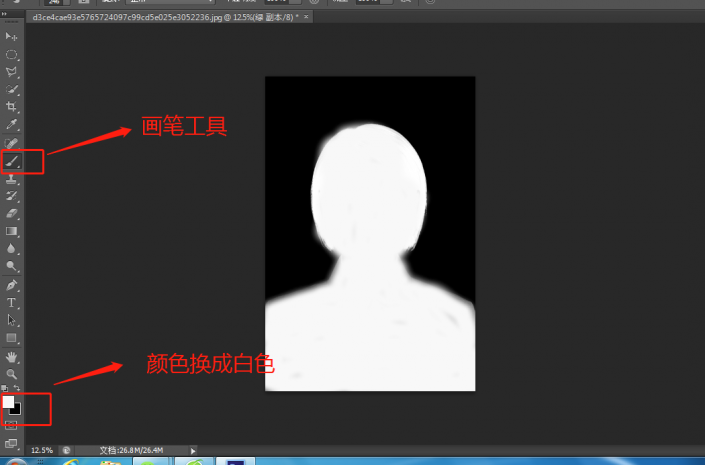
11、按住Ctrl键,然后将鼠标移动到“绿副本”这个图层点一下,建立选区。此时的照片会有闪动的虚线。







